| Handbuch |
| Hauptfenster |
| Logbuch |
| Einstellungsfenster |
| CloneCD-Profile |
| Geräteeinstellungen |
| Tray Icon |
| Online-Hilfe |
| Kommandozeilenoptionen |
|
 CloneCD 4 Profile CloneCD 4 Profile |
|
CloneCD ist mit fünf (vier in den Vereinigten Staaten und Japan) vorgegebenen Profilen ausgestattet:
Profile sind vorgegebene Lese- und Schreibeinstellungen, die zu dem jeweiligen CD-Typ passen, d.h. eine Audio-CD benötigt andere Einstellungen als eine Spiele- oder Daten-CD. Sie müssen sich jetzt nur noch entscheiden, zu welchem Profil Ihre Original-CD passt. 
Folgende Profile stehen zur Auswahl:
Wenn Sie die Profileinstellungen einsehen, sie ändern oder ein neues Profil erstellen möchten, klicken Sie mit der rechten Maustaste auf ein Profil:
Die einzelnen Profileinstellungen unterscheiden sich in Leseeinstellungen und Schreibeinstellungen, je nachdem ob Sie gerade Lesen oder Schreiben. 
Aktivieren Sie "Daten regenerieren", wenn Ihre Quell-CD in schlechtem Zustand ist. 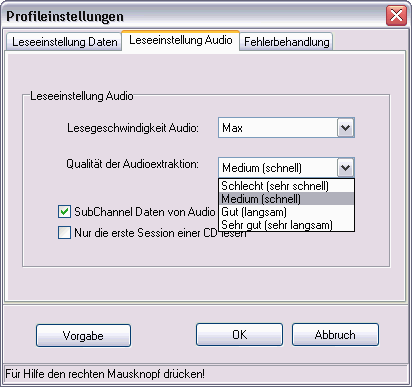
Neu bei CloneCD 4 sind die Einstellungen: "Qualität der Audioextraktion", "Nur die erste Session einer CD lesen" und die "Automatische Fehlerbehandlung". Aktivieren Sie "Nur die erste Session einer CD lesen", wenn Sie eine geschützte Audio-CD kopieren möchten. 
Deaktivieren Sie "Lesefehler nicht melden", wenn Sie die Struktur eines CD-Schutzes im Logbuch betrachten möchten. 
Wählen Sie "Schwache Sektoren emulieren", wenn Sie sich der EFM-Fähigkeiten Ihres Schreibgerätes nicht sicher sind. Diese neue Funktion arbeitet mit jedem SAO- und DAO-Schreibgerät. Damit eine "Emulierte" Sicherheitskopie auf Ihrem PC läuft, benötigen Sie ein installiertes CloneCD mit aktiviertem "CDR-Medien verstecken". Nicht vergessen: Mit dem Vorgabe-Knopf gelangen Sie immer wieder zu den vorgegebenen Einstellungen. Die Funktionen "Schwache Sektoren verstärken" und "Schwache Sektoren emulieren" sind in den Vereinigten Staaten und Japan deaktiviert. |
